如何在Excel的批注中插入图片并使用快捷键进行复制?
相信很多小伙伴在日常办公中都会用到Excel,在其中的批注中如何才能插入图片并使用快捷键进行复制呢?方法很简单,下面小编就来为大家介绍。
具体如下:
1. 首先,打开电脑上的Excel。进入后,点击页面上端的“插入”,在其下菜单栏中找到并点击“批注”。然后右键插入的批注,在弹出菜单中点击“设置批注格式”。
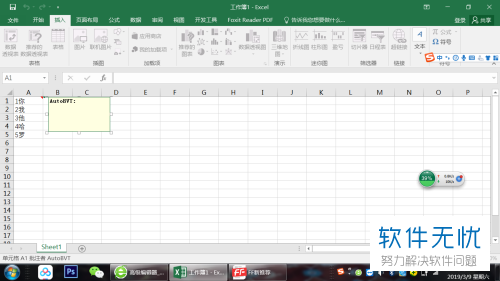
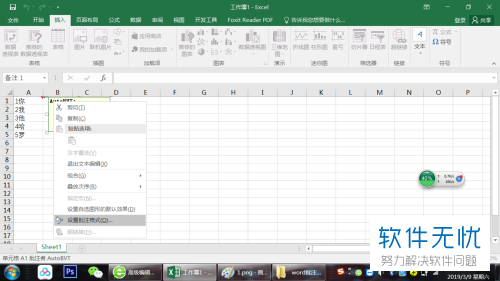
2. 打开设置批注格式窗口后,点击上方的“颜色与线条”,找到“填充”栏,将填充效果设置为“图片”,然后再选择我们想要插入的图片即可。
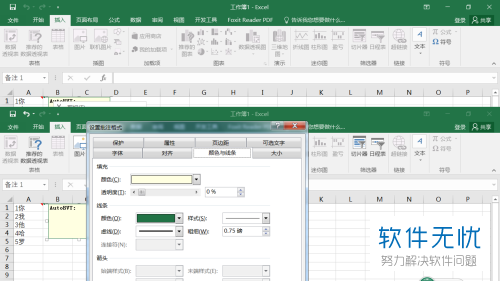
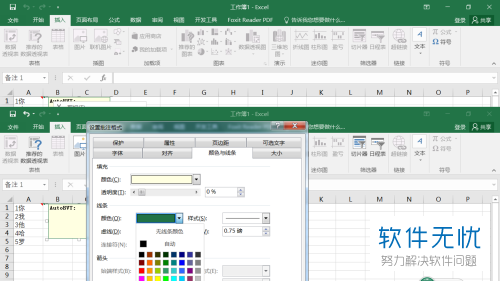
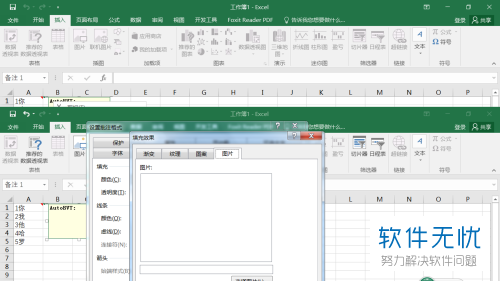
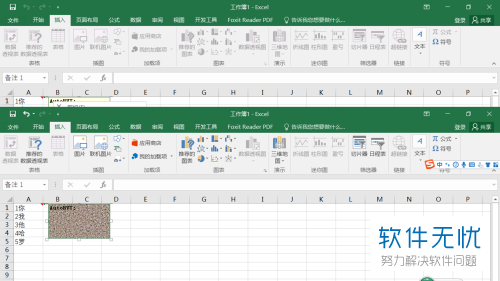
3. 同时按下“Ctrl”+“C”键复制单元格,然后点击需要复制的位置,之后再按下“Enter”键就能实现快速复制。
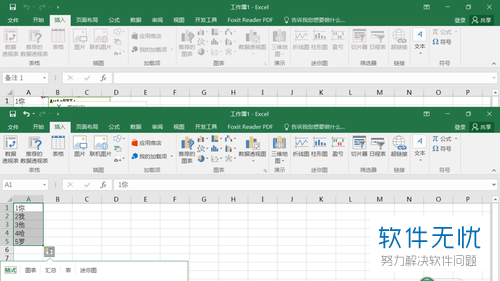
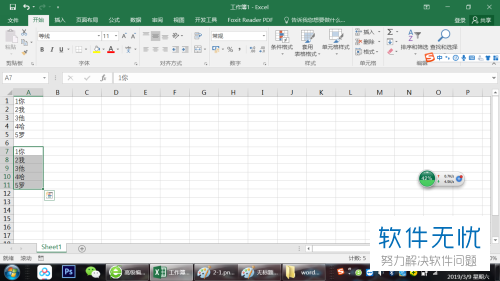
以上就是小编为大家介绍的在Excel的批注中插入图片并使用快捷键进行复制的方法,希望能帮到你~
分享:
相关推荐
- 【其他】 WPS表格Unicode文本 04-30
- 【其他】 WPS表格unique 04-30
- 【其他】 WPS表格utf-8 04-30
- 【其他】 WPS表格u盘删除怎么恢复 04-30
- 【其他】 WPS表格运行慢,卡怎么办解决 04-30
- 【其他】 WPS表格与Excel的区别 04-30
- 【其他】 哔哩哔哩漫画怎么完成今日推荐任务 04-30
- 【其他】 WPS表格隐藏的列怎么显示出来 04-30
- 【其他】 WPS表格图片怎么置于文字下方 04-30
- 【其他】 WPS表格图片怎么跟随表格 04-30
本周热门
-
iphone序列号查询官方入口在哪里 2024/04/11
-
oppo云服务平台登录入口 2020/05/18
-
输入手机号一键查询快递入口网址大全 2024/04/11
-
苹果官网序列号查询入口 2023/03/04
-
光信号灯不亮是怎么回事 2024/04/15
-
fishbowl鱼缸测试网址 2024/04/15
-
steam账号怎么注册 2023/02/27
-
mbti官网免费版2024入口 2024/04/11
本月热门
-
iphone序列号查询官方入口在哪里 2024/04/11
-
输入手机号一键查询快递入口网址大全 2024/04/11
-
oppo云服务平台登录入口 2020/05/18
-
outlook邮箱怎么改密码 2024/01/02
-
苹果官网序列号查询入口 2023/03/04
-
mbti官网免费版2024入口 2024/04/11
-
光信号灯不亮是怎么回事 2024/04/15
-
fishbowl鱼缸测试网址 2024/04/15
-
网线水晶头颜色顺序图片 2020/08/11
-
计算器上各个键的名称及功能介绍大全 2023/02/21












